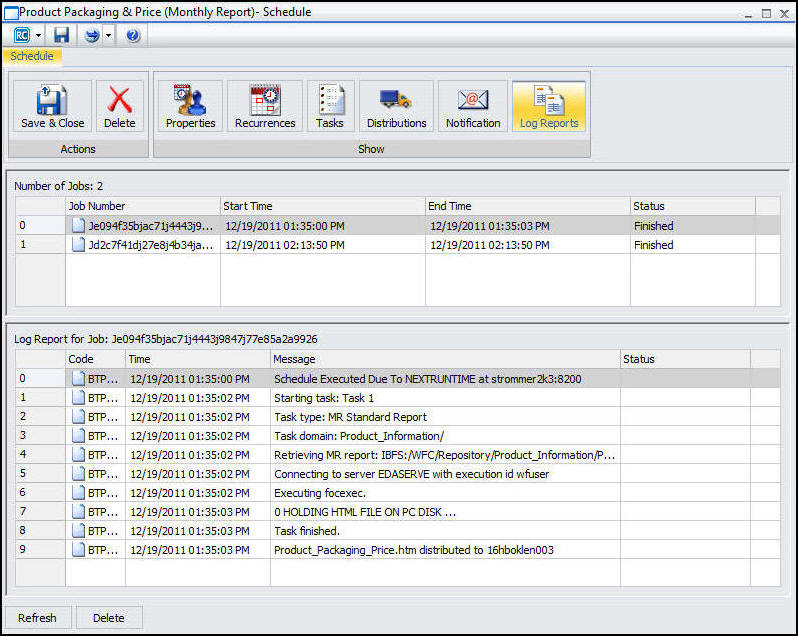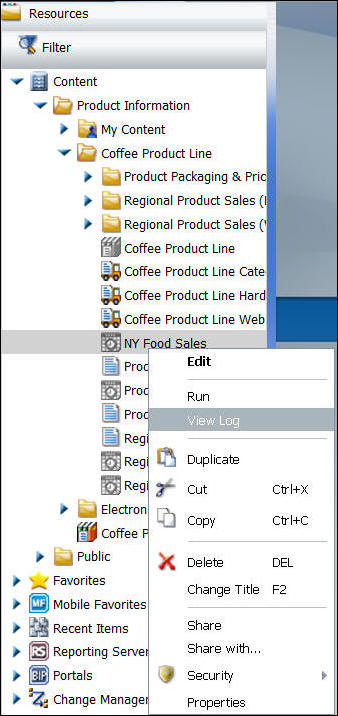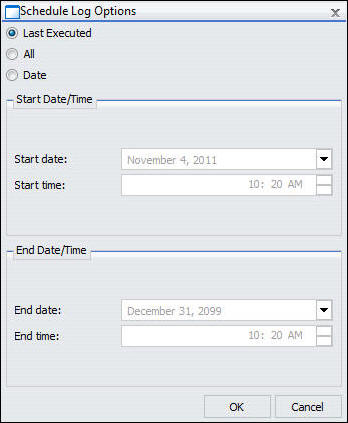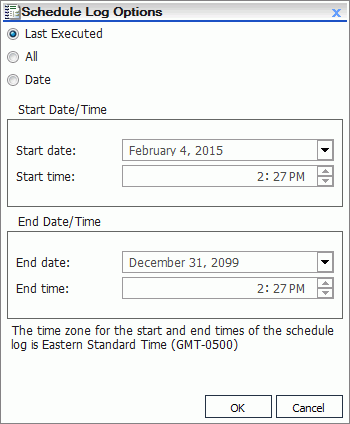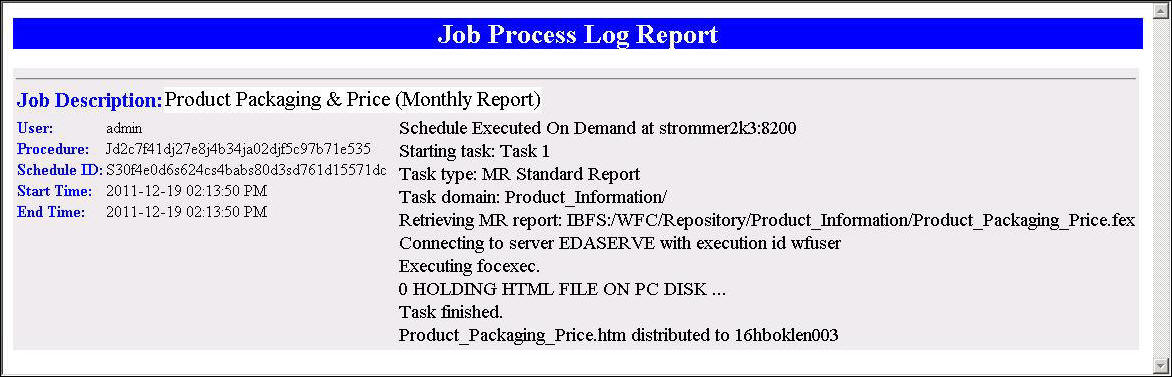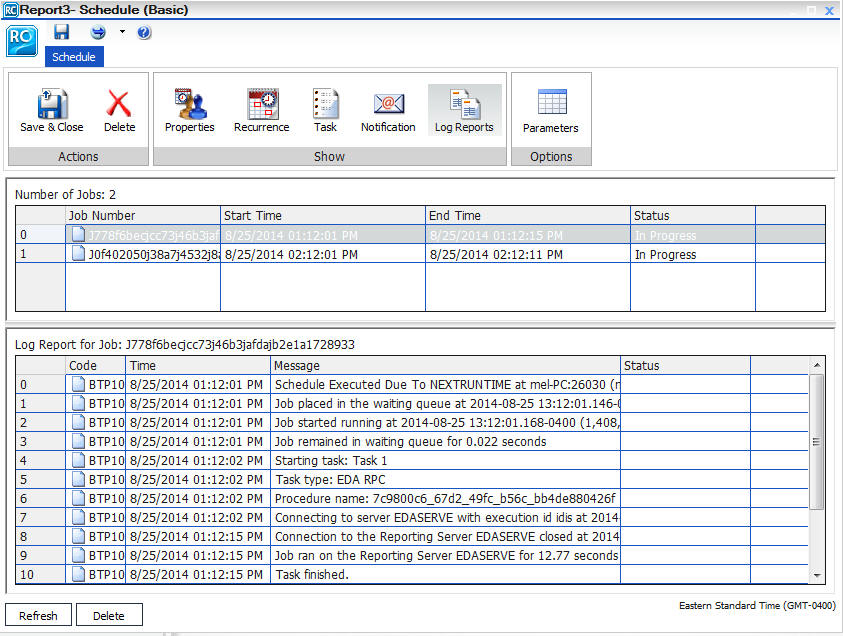Nesta seção: Referência: |
As informações sobre um agendamento, tais como data, hora, status de execução e destinatários de uma tarefa distribuída podem ser acessadas pela execução de um relatório de log e pela verificação do status da tarefa. Para obter mais informações, consulte Console do ReportCaster .
Os relatórios de log permitem visualizar informações sobre uma tarefa distribuída, se uma tarefa foi ou não executada com sucesso, quando a saída planejada foi distribuída, em que formato o relatório de saída foi enviado e qual foi o método de distribuição. Os relatórios de log estarão em formato HTML estilizado e serão exibidos em uma janela de navegação separada. Pode-se buscar, imprimir ou salvar o relatório de log.
O arquivo de log acumula informações. Você deve extrair os logs de log periodicamente para gerenciar o número de relatórios de log armazenados no Repositório, assim como o desempenho das informações de logs de log que são exibidas.
A lista no painel direito fornece informações básicas sobre a execução da tarefa, incluindo a ID da tarefa, a hora que a tarefa começou a ser executada, a quantidade de tempo usada para completar a execução da tarefa e o status geral da tarefa. Para visualizar um relatório de log completo, clique duas vezes no trabalho na lista de trabalhos.
Os valores das variáveis &ECHO e os comando –TYPE nos procedimentos do aparecem nos relatórios de log. A variável &ECHO exibe linhas de comando conforme se executam a fim de testar e depurar procedimentos. O comando -TYPE permite que se comente e avalie seu código para fins de informação e depuração. Por exemplo, se o procedimento a seguir for agendado usando o ReportCaster, poderá criar um relatório de log similar ao exemplo que segue esse procedimento.
Observação: O segundo -TYPE está em um única linha dentro do procedimento do relatório (FEX).
-SET &ECHO='ALL'; -TYPE Regional Product Sales Forecast -TYPE Parameter RATE is passed into report to forecast potential sales growth -DEFAULT &RATE = .05; -DEFAULTH &WF_TITLE='WebFOCUS Report'; TABLE FILE GGSALES SUM DOLLARS COMPUTE GROWTH/D12.2= (DOLLARS * &RATE) + DOLLARS; AS 'Sales, Forecast' BY REGION BY PRODUCT ON TABLE PCHOLD FORMAT HTML ON TABLE NOTOTAL ON TABLE SET PAGE-NUM NOLEAD ON TABLE SET SQUEEZE ON ON TABLE SET EMPTYREPORT ON ON TABLE SET HTMLCSS ON ON TABLE SET HTMLENCODE ON ON TABLE SET STYLE * TYPE=REPORT, TITLETEXT=&WF_TITLE.QUOTEDSTRING,$ ENDSTYLE END
A imagem seguinte mostra um exemplo de um relatório de log.
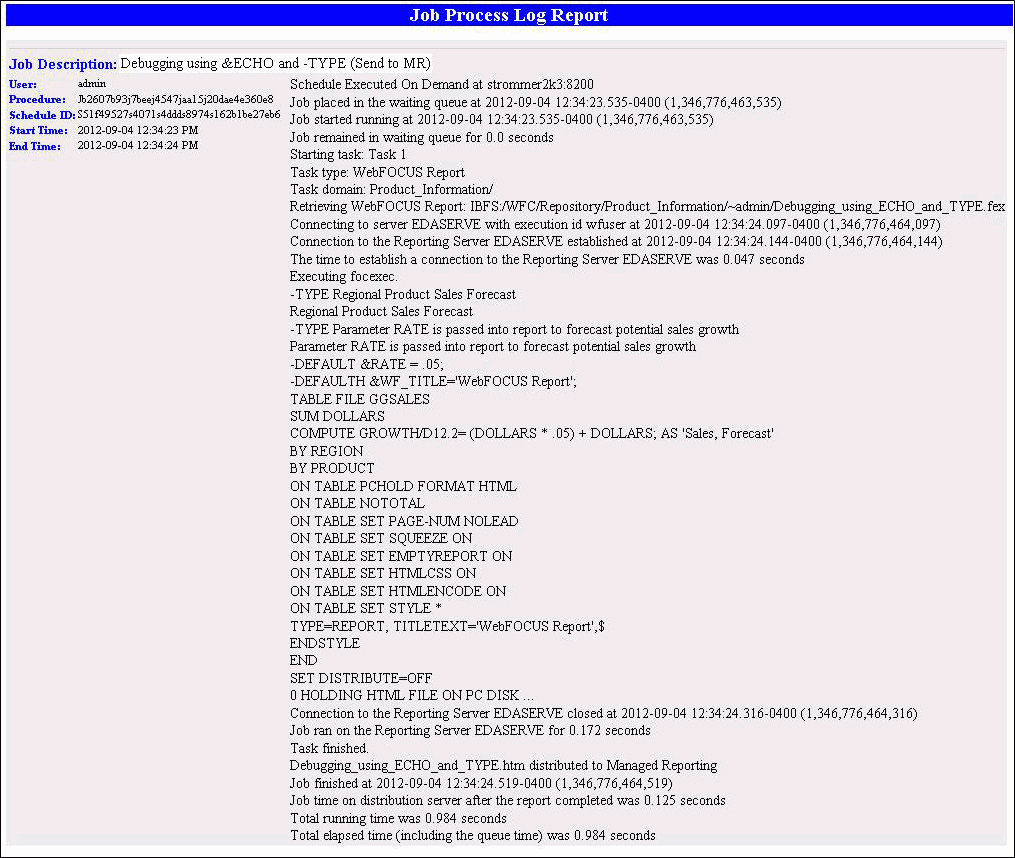
Observação: para obter mais informações sobre as variáveis &ECHO, consulte Testando e Depurando um Procedimento do Dialogue Manager no manual Como Desenvolver Aplicativos de Relatório.